Zuletzt aktualisiert: 29. Mai 2017 von Johannes
Für Computeranwender und insbesondere alle Gamer kommt es überhaupt nicht in Frage, dass ihre Maus ruckelt. Der Mauszeiger verzögert sich beim Bewegen über den Bildschirm oder er springt von A nach B, ohne dabei seinen Verlauf darzustellen. Hierfür hat sich der Begriff „Mausruckeln“ eingebürgert. Die Ursachen dafür können vielfältig sein. Wir unterscheiden in unserem Ratgeber zwischen kabelgebundenen Gaming-Mäusen, Funkmäusen und dem Touchpad des Laptops. Alle drei Varianten steuern den Mauszeiger und können ihn zum Ruckeln bringen. Hier erfahren Sie woran das liegen könnte.
Kabelgebundene Maus ruckelt – Diese Fehlerquellen prüfen
Wir gehen einmal davon aus, dass die klassische Maus mit Kabel noch am häufigsten fürs Gaming und Browsen im WWW genutzt wird. Folgende Fehlerquellen sollten Sie ausschließen können, bevor es sich wahrscheinlich um einen Defekt der Computermaus handelt:
- Reinigen Sie Ihre Maus regelmäßig. Die Optische Maus mit Sensoren dürfte heute zum Standard zählen, vereinzelt sind noch Kugelmäuse im Umlauf. Sie alle besitzen mehrere Öffnungen über die Schmutz in die Maus gelangen kann. Lösen Sie die ein bis zwei Schrauben und heben Sie vorsichtig das Oberteil Ihrer Maus ab. Entfernen Sie nun mit einem Pinsel oder feinen Baumwolltuch den offensichtlichen Schmutz. Gerade das Mausrad ist anfällig dafür, wenngleich dieses vermutlich nicht Ihren Mauszeiger zum Ruckeln bringt. Schließen Sie die Maus wieder behutsam und ziehen Sie die Schrauben fest. Funktioniert nun alles wieder einwandfrei?
- Falls nicht, wechseln Sie den USB-Port Ihrer Maus. Manchmal ist der Anschluss selbst defekt und die Ursache für eine ruckelnde Maus.
- Aktualisieren oder installieren Sie den Treiber Ihrer Maus noch einmal neu.
- Wechseln Sie im Zweifelsfall einmal den PC oder das Notebook. Unter Umständen liegt es nicht an Ihrer Maus, sondern der eigentlichen Hardware.
Lässt sich alles Ausschließen, so müssen Sie von einer defekten Maus ausgehen, welche das Ruckeln erzeugt. In diesem Fall kommen Sie um den Kauf einer neuen Computermaus nicht herum, da sich eine Reparatur in den wenigsten Fällen als günstiger erweisen dürfte. Hier sind unsere Vorschläge für günstige und gute Computermäuse
Ruckeln bei einer Funkmaus
Deutlich häufiger kommt das Ruckeln bei einer Funkmaus zustande. Denn hier kann es zu einer Vielzahl von Problemen kommen. Nutzen Sie eine Funkmaus und es ruckelt der Zeiger? Dann überprüfen Sie bitte folgende Schritte:
- Befindet sich die Maus auch in Reichweite des Empfängers? Je weiter dieser entfernt liegt und je mehr Objekte (Tisch, Drucker, Tastatur) auf direktem Funkweg dazwischen liegen, desto schlechter wird der Empfang sein. Nutzen Sie nach Möglichkeit einen Front-USB statt am anderen Ende des PCs oder aber eine USB-Verlängerung, um den Empfänger auf den Tisch stellen zu können.
- Auch schwache Batterien können zu einem Ruckeln der Funkmaus führen, weil die Energieversorgung nicht mehr konstant gewährleistet werden kann.
- Testen Sie die Maus an einem anderen Computer. Ruckelt es auch dort, so liegt es wirklich an Ihrer Funkmaus. Falls nicht, dann ist der PC das Problem.
- Schauen Sie im Task-Manager (Strg + Alt + Entf) nach, wie hoch die tatsächliche Auslastung von CPU und Arbeitsspeicher (RAM) liegt. Ein durchgehender ausgelasteter PC oder Laptop kann auch das Ruckeln des Mauszeigers erzeugen.
Mauszeiger ruckelt bei Verwendung des Touchpads
Wenn Sie unterwegs sind, dann lässt sich nicht immer eine Maus nutzen. Deshalb gibt es am Laptop das sogenannte Touchpad. Ist dessen Funktionsweise beeinträchtigt, kann es ebenfalls zum Ruckeln des Zeigers kommen. Das könnte passiert sein:
- Sie haben das Touchpad versehentlich deaktiviert. Über die Funktionstasten [FN] lässt sich in Kombination mit einer der F-Tasten (bspw. F6) das Touchpad ausschalten. Versuchen Sie es darüber wieder zu reaktivieren.
- Die Treiber des Touchpad sind defekt oder wurden deinstalliert. (bspw. durch einen Virus) Laden Sie sich die aktuellen Treiber vom Hersteller herunter.
<<< zurück im Ratgeber
💡 So kopierst du mühelos das Trading vom zweifach weltbesten Trader für Millionen FIFA Coins!
Das einzige Trading Service, bei dem Mitglieder ohne Echtgeld bis zu 65 Mio Fifa Coins im Jahr ertraden!
- Mehr Fifa Coins: Mit dem Wissen von Futpepi bist du am Transfermarkt selbst anderen Tradern einen Schritt voraus!
- Weniger Frust, mehr Zeit dank revolutionärer Trading Tools, welche dir lästige Aufgaben abnehmen und Zeit schenken!
- Zu 100% angepasst Egal ob du Anfänger bist, gerade wenig Coins oder wenig Zeit hast, wir holen das Maximum raus!
* = Affiliate-/Werbelink: Für jeden Kauf oder jede Anmeldung über einen Affiliate-Link erhält der Webseitenbetreiber eine Provision. Für den Nutzer entstehen dabei KEINE zusätzlichen Kosten
Mein Anspruch: Ich empfehle und bewerte nur Produkte, die ich inhaltlich und fachlich beurteilen und empfehlen kann. Eingeschränkte oder individuelle Empfehlungen werden dabei zusätzlich erläutert. Wenn ich einzelne Headsets selbst getestet habe, dann wird das an entsprechender Stelle eindeutig kenntlich gemacht.
Vielen Dank für Deine Unterstützung! ❤️
- Alle Infos zur papalook HD 1080P Webcam AF925 - 4. Oktober 2020
- Licyley USB HD 1080P Webcam: Alles was Du wissen solltest - 19. August 2020
- Vitade 960a pro Webcam: : Alles was Du wissen solltest! - 24. Juli 2020
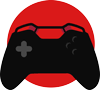

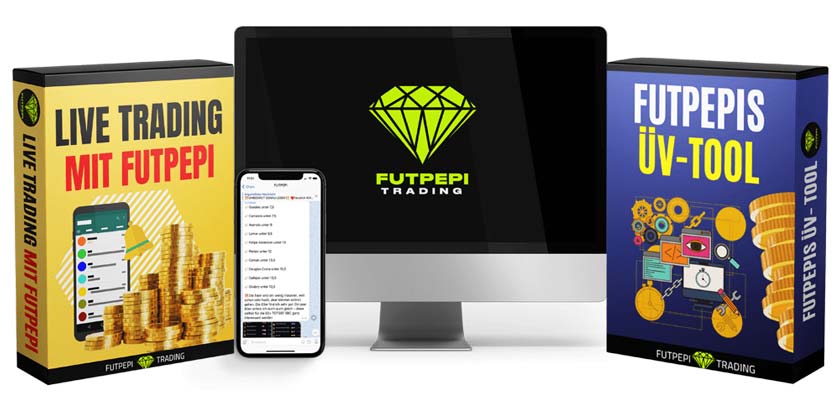
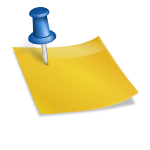
![Gaming Maus: 13 Dinge, die Du wissen musst [Ratgeber 2023] gaming maus test](https://gaming-peripherie.de/wp-content/uploads/2017/01/gaming-maus-test-150x150.jpg)